Hoy vamos a aprender una función sencilla, pero que te puede ayudar mucho a ahorrar tiempo, especialmente cuando trabajas con hojas de cálculo con mucha información. Estoy hablando de la Función ESPACIOS en Excel.
Con la función ESPACIOS en Excel puedes borrar los espacios dobles y triples que se encuentran entre palabras. Este tipo de situaciones es mucho más común de lo que piensas, porque cuando importamos archivos .txt de sitios web es común que ocurra, generando así complicaciones cuando usamos algunas funciones.
Hoja de cálculo para esta aula disponible para descargar
Aprendamos paso a paso cómo usar la función ESPACIOS en Excel
Sintaxis de la Función ESPACIOS en Excel
- Texto: celda que contiene texto con espacios excesivos.
Veamos a continuación que tenemos una hoja de cálculo con espacios excesivos.
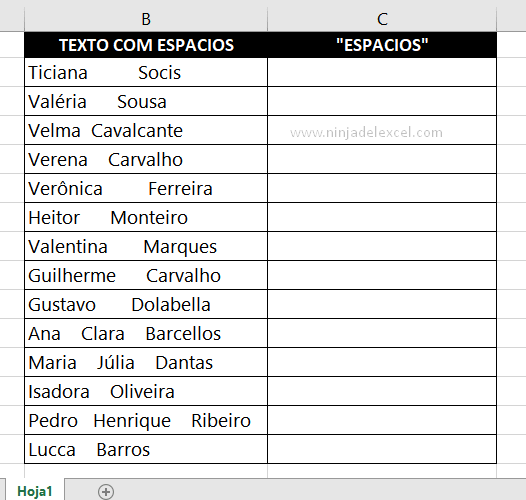
Para corregir esta situación:
Haga clic en la celda C3, escriba =ESPACIOS y presione TAB para abrir la función:
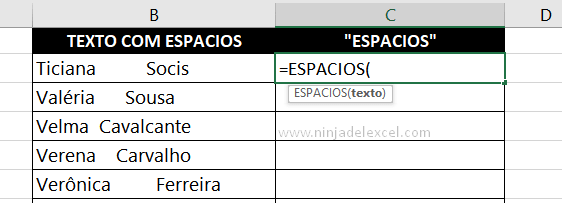
Reciba Contenido de Excel
Registre su E-mail aquí en el blog para recibir de primera mano todas las novedades, post y video aulas que posteamos.
¡Su correo electrónico está completamente SEGURO con nosotros!
Es muy importante que me agregues a la lista de tus contactos para que los siguientes E-mails no caigan en el spam, Agregue este: E-mail: edson@ninjadelexcel.com
Haga clic en la celda B3, la primera que contiene un nombre con espacios innecesarios:
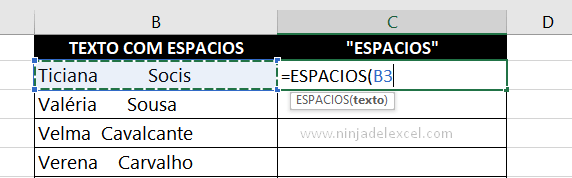
Presione Enter para ver el primer resultado:
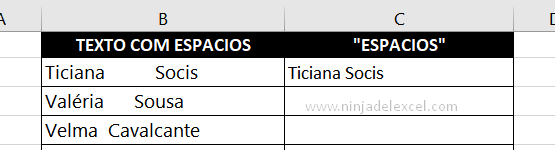
Ahora use el controlador de relleno para llenar automáticamente las celdas restantes:
¿Qué es el controlador de relleno de Excel?
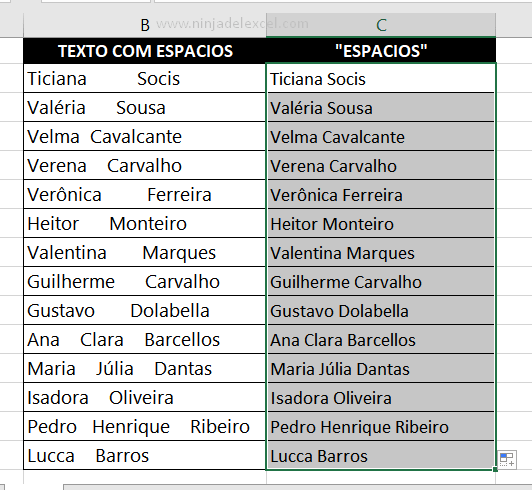
Para completar esta tarea, con este rango aún seleccionado, presione Ctrl + C (para copiar), haga clic en la celda B3, vaya al botón Pegar, haga clic en la “flecha pequeña” y elija la opción Pegar valores:
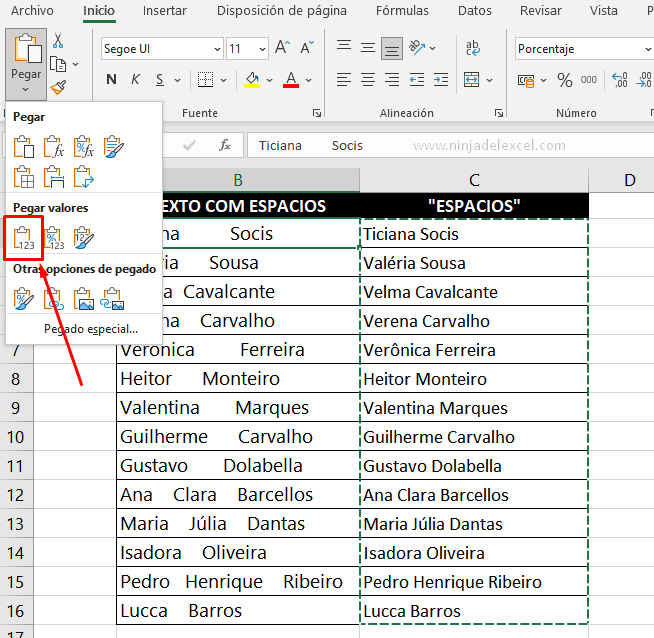
Haga clic derecho en la letra “C” en la columna C y elija la opción Eliminar:
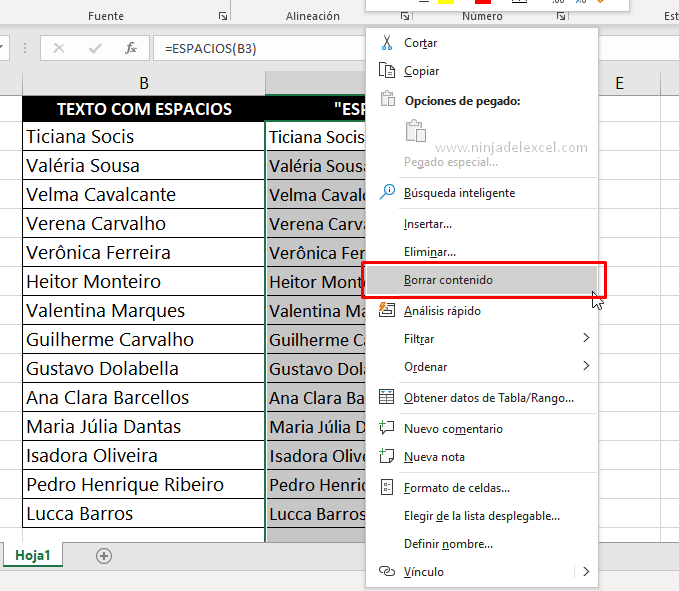
¿Ves lo fácil que es usar la función ESPACIOS en Excel?
Ahorra mucho tiempo, ¿no?
Una cosa importante, BUSCARV a menudo no encuentra un valor buscado debido a los espacios que a menudo notamos, así que si esto sucede, intente usar la función ESPACIOS en Excel para resolverlo.
Curso de Excel Básico, Intermedio y Avanzado:
Pronto, ¡Cursos de Excel Completo! Continúa leyendo nuestros artículos y entérate un poco más de lo que hablaremos en nuestra aulas virtuales.
Si llegaste hasta aquí deja tu correo y te estaremos enviando novedades.
¿Qué esperas? ¡Regístrate ya!
Accede a otros Tutoriales de Excel
- Función IGUAL en Excel – ¿Ya la conoce? – Ninja del Excel
- Funciones de Excel – Principales Funciones – Ninja del Excel
- Cómo Usar Símbolos en la Lista Desplegable de Excel – Ninja Del Excel
- Tabla Dinámica para Analizar Datos Externos – Ninja Del Excel
- Cómo Personalizar el Formato Condicional en Excel – Ninja Del Excel
- Funciones CONTARA y CONTAR en Excel – Ninja del Excel


















